WinRAR 在 Windows 上压缩或解压 RAR 文件时是否出现错误?好吧,别担心。通过遵循一些变通方法,你可以轻松解决此问题。但首先,在我们解决问题并讨论可能的解决方案之前,让我们了解 WinRAR 与 WinZip 的不同之处。
WinRAR VS WinZip?有什么不同?
WinRAR 和 WinZip 都用于压缩和提取文件,但它们略有不同。WinZip 可以跨平台使用,包括 Windows 和 Mac 设备。虽然,WinRAR 仅在 Windows 上受支持。大多数用户使用 WinRAR 作为首选文件提取工具,因为它提供 40 天的免费试用期。相反,WinZip 提供了更高级的功能并且比 WinRAR 更快。
因此,如果你只想在 Windows 操作系统上压缩文件或从 ZIP 文件中提取内容,你可以使用 WinRAR 或 WinZip,因为两者都可以帮助你完成工作。
是什么导致 WinRAR 在 Windows 10 上无法执行文件错误?
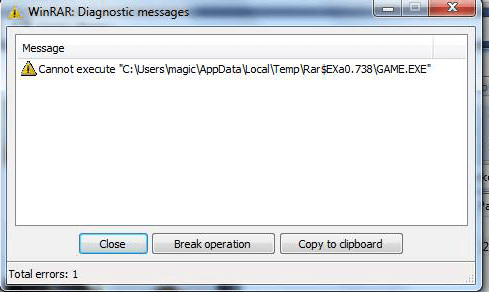
以下是你在使用 WinRAR 时可能遇到问题的一些最常见原因。
- 无效数据。
- 存储设备中的坏扇区。
- 损坏的 RAR 文件。
- 存在病毒或恶意软件。
无法在 WinRAR 上提取或压缩文件?这是有关如何通过简单的故障排除修复 WinRAR 无法在 Windows 10 上执行文件错误的详细指南。
让我们开始吧。
Windows 10如何修复WinRAR无法执行文件错误?
解决方案#1:尝试上下文菜单
不要使用 WinRAR 文件提取器,而是尝试使用上下文菜单来压缩或提取文件。
右键单击文件图标,然后从菜单中选择“提取文件”选项。
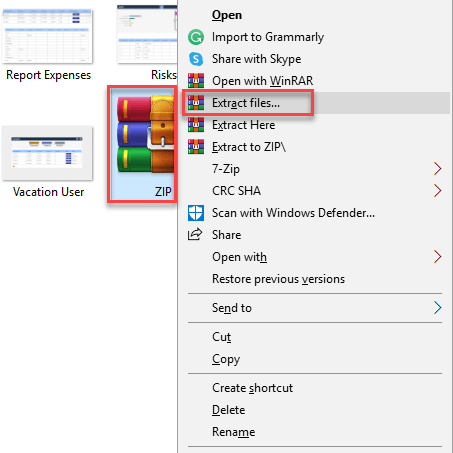
指定需要提取文件内容的位置或目标路径。根据你的要求选择覆盖模式设置。
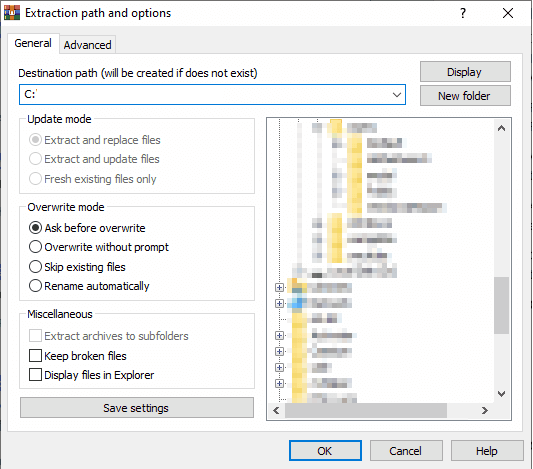
完成后点击“确定”。
解决方案 #2:使用文件资源管理器
WinRAR无法执行文件错误的解决办法:启动文件资源管理器。右键单击需要提取内容的文件,然后选择“属性”。
在“常规”选项卡中,点击“打开方式”选项旁边的“更改”按钮。
在这里,我们将更改默认选项并选择“文件资源管理器”打开文件。
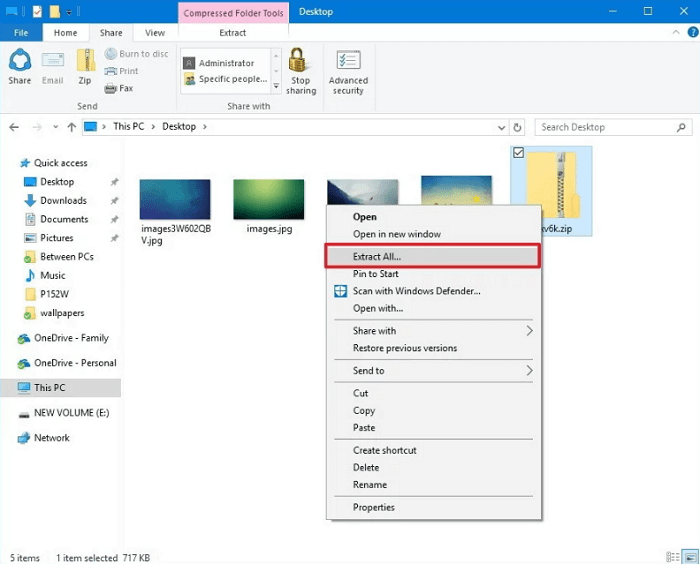
现在在文件资源管理器窗口中,切换到“查看”选项卡并选择你的文件,然后点击“全部提取”选项。
解决方案#3:选择不同的替代方案
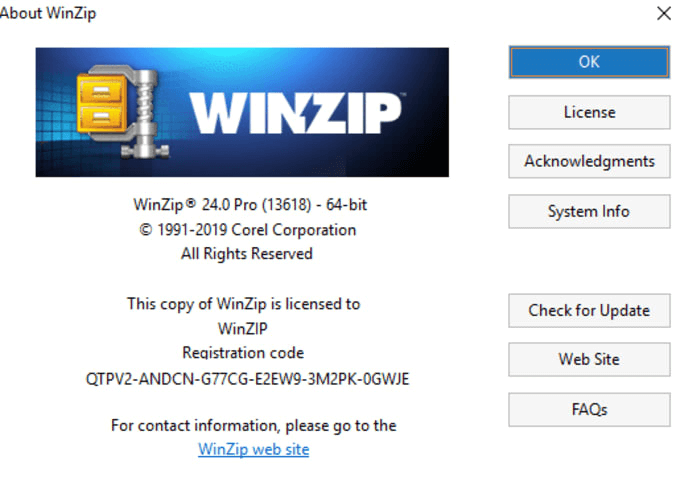
Windows 10如何修复WinRAR无法执行文件错误?尝试上述解决方法后仍然没有运气?WinRAR 无法执行文件错误仍然显示在屏幕上?好吧,我们建议你现在切换到 WinZip 以提取文件的内容。与 WinRAR 相比,WinZip 更高级,支持多种文件格式。
因此,如果 WinRAR 无法处理特定的文件格式,你可以改用 WinZip 来完成工作。
解决方案 #4:扫描你的设备以查找病毒和威胁
WinRAR无法执行文件错误的解决办法:如果你在 Windows 上经常遇到“WinRAR 无法执行文件”错误,那么你的设备可能感染了病毒或恶意软件。为确保你的 Windows PC 100% 安全并免受恶意威胁,我们建议你安装全面的防病毒安全解决方案来保护你的设备和数据。
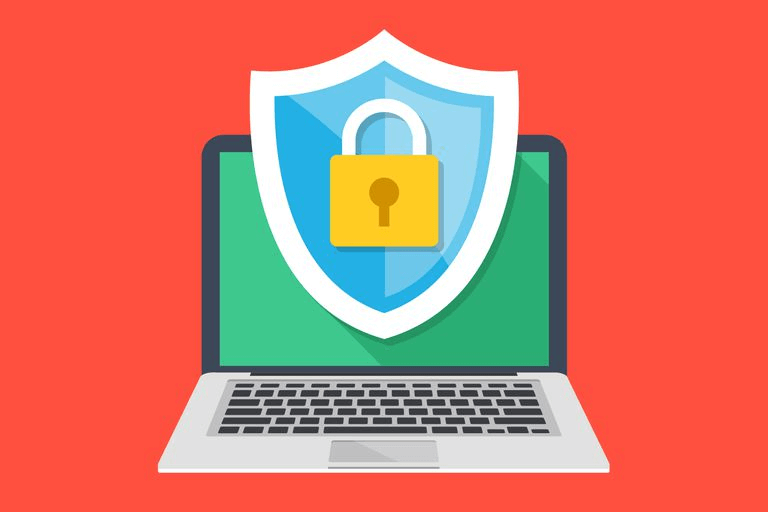
进行快速谷歌搜索将为你提供无数的选择。因此,在你对应该下载哪种防病毒软件感到困惑之前,我们有一个快速建议。下载适用于 Windows 的Systweak Antivirus,它提供针对病毒、恶意软件、间谍软件、特洛伊木马和勒索软件威胁的实时保护,充当你的设备与潜在威胁之间的屏障。Systweak Antivirus 包含各种高级功能,不仅可以保护你的设备并跟踪隐藏的威胁,还可以通过删除不需要的启动项来提高其整体速度和效率。
这是你需要做的。
1.在你的 Windows 设备上下载 Systweak Antivirus 。启动该工具并点击“立即扫描”按钮。

2. 在主屏幕上,选择你想要启动快速扫描、深度扫描还是自定义扫描的扫描类型。
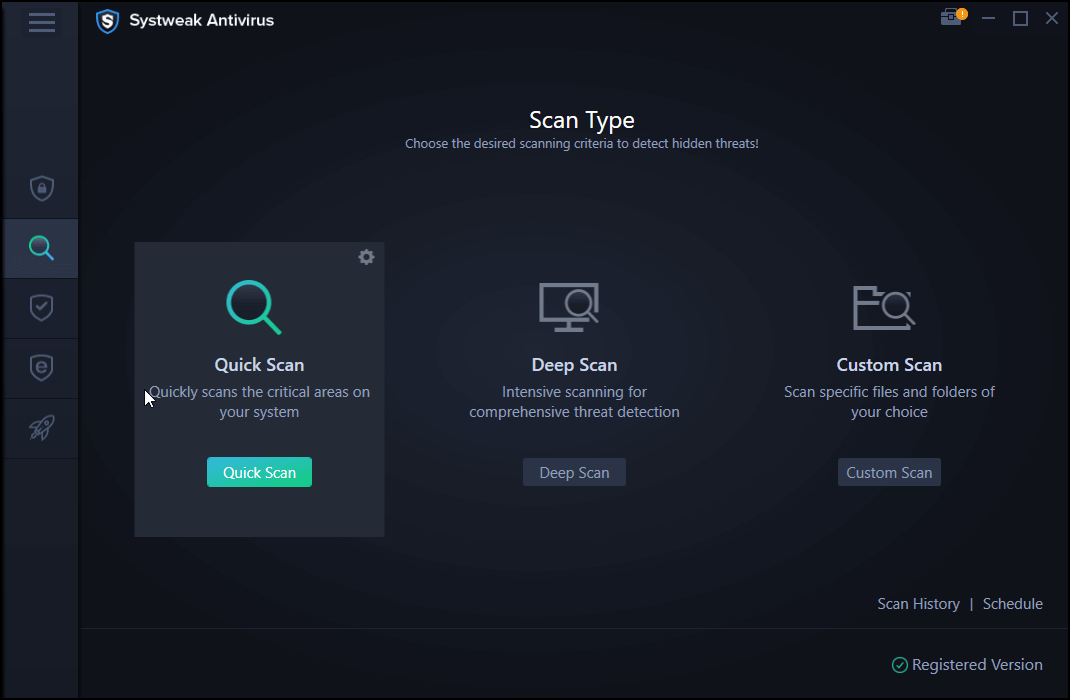
3. 该工具现在将开始工作并扫描你的整个设备以查找病毒或恶意软件并删除所有威胁痕迹以确保你的设备安全可靠。
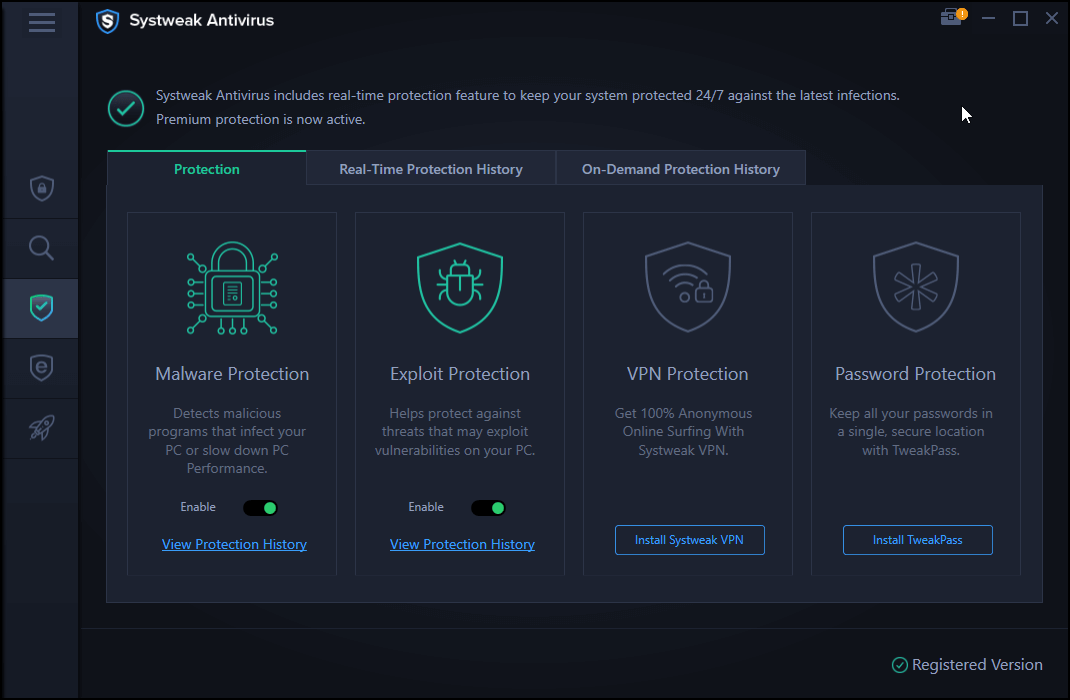
Systweak Antivirus 可以成为你的一站式安全解决方案,因为它增加了额外的保护层来保护你的设备和数据。它是一个全面的防病毒套件,具有恶意软件保护、漏洞利用保护、VPN 保护、密码保护和许多其他丰富的安全功能。
所以,伙计们,这总结了我们关于Windows 10如何修复WinRAR无法执行文件错误的指南。请让我们知道哪种解决方案最适合你!

